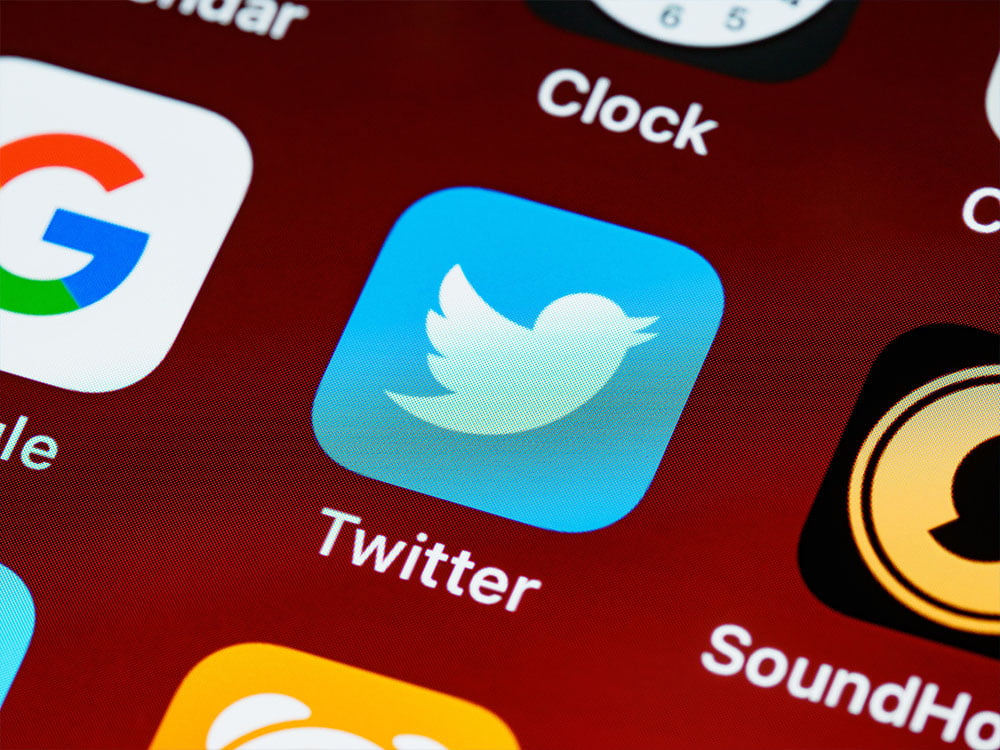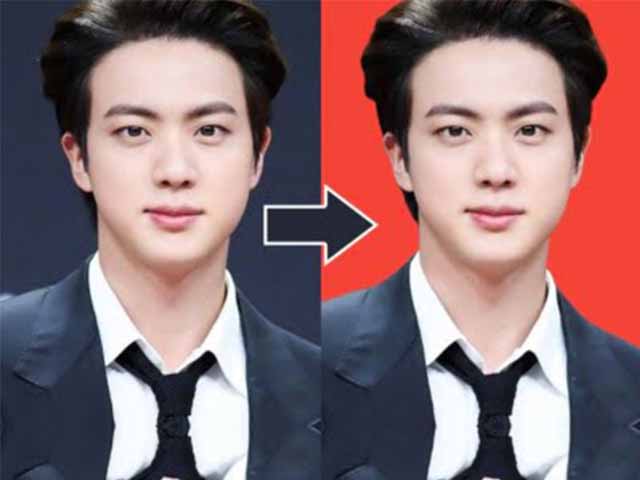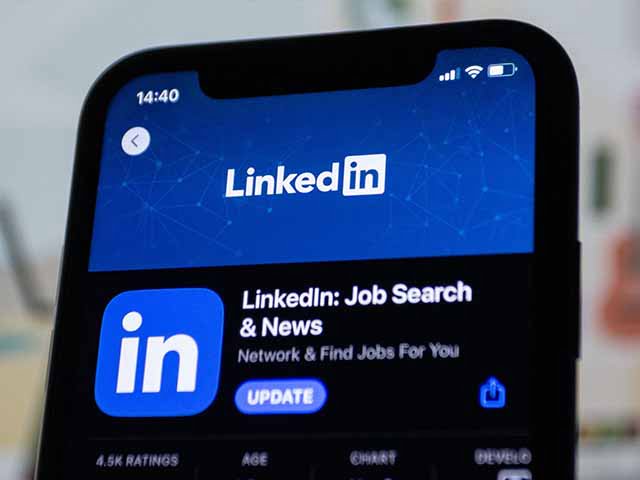Banyak pengguna Twitter yang gak seneng karena tiba-tiba jadi pengguna “X” (atau dalam banyak kasus, mantan pengguna).
Gak ada yang bisa ngapa-ngapain tentang keputusan aneh Elon Musk buat ganti nama salah satu merek paling terkenal di bumi ini jadi “X,” kita cuma bisa ganti ikon dan namanya kembali ke yang asli di smartphone kita.
Apa sih aplikasi “X” itu dan kenapa tiba-tiba ada di ponselmu?
Kalau kamu gak ikutin berita tentang kekacauan di Twitter sejak Musk ambil alih jejaring sosial itu akhir 2022, singkatnya suasana hatinya gak enak.
Langkah terbaru Musk, yang diumumin dengan kurang ajar lewat twit (dan sepertinya dengan sedikit pemikiran) pada akhir Juli, adalah mengganti merek Twitter yang ikonik, logo burungnya, dan istilah-istilah terkait seperti “tweet,” dengan merek “X,” dan ikonnya berupa huruf kapital sederhana di atas latar belakang hitam.
Jadi kalau kamu bertanya-tanya apa itu aplikasi “X,” dan kenapa tiba-tiba muncul di perangkat kamu… itu cuma Twitter, tapi sedikit lebih jelek, dan muncul karena kamu mengupdate aplikasi Twitter (atau punya perangkat yang diatur untuk otomatis update).
Cara Ganti Nama dan Icon “X” di iPhone

- Download ikon Twitter ke ponsel kamu dan simpan sebagai foto. Banyak pilihan ikonnya. Gue pilih yang ini — ikon “T” Twitter yang kuno.
- Buka aplikasi “Shortcuts” di ponsel kamu. Biasanya sudah terpasang di ponsel baru, tapi kalau kamu gak bisa menemukannya dengan fitur pencarian iOS, bisa download Shortcuts di App Store. Shortcuts hanya tersedia di iOS versi 12.0 atau di atasnya.
- Dari layar utama Shortcuts, tap “All Shortcuts” (Semua Shortcuts).
- Tekan tanda “+” di pojok kanan atas layar untuk buat shortcut baru.
- Tap “Open App” (Buka Aplikasi).
- Pada bilah pencarian atas harus tertulis “Open App.” Pilih “App” lalu cari atau scroll cari “X.”
- Tap tombol “share” (bagikan) di bilah bawah.
- Tap “Add to Home Screen” (Tambahkan ke Layar Utama).
- Ganti “home screen name and icon” (nama dan ikon di layar utama) jadi “Twitter” (atau “Musk’s Folly” kalau kamu suka).
- Tap ilon di sebelah nama Twitter yang udah kamu ganti. Tap “Choose Photo” (Pilih Foto).
- Masukkan foto ikon Twitter yang kamu udah download. Atau bisa juga pakai ilustrasi “dumpster fire” ini.
- Tap “Add” di pojok kanan atas.
- Cari ikon X yang lama di layar kamu, tap “remove from home screen” (hapus dari layar utama), dan selesailah operasinya.
Kalau kamu mau, kamu bisa pake shortcut Twitter kamu untuk otomatis redirect ke Threads, Retro Bowl, atau aplikasi lain yang bukan “X.” Kamu lebih paham kalau ditunjukkin visual? Nih ada panduan video langkah-demi-langkah buat ganti “X” jadi Twitter di iPhone kamu.
Baca juga: Ini Cara Menjalankan Versi Portabel Windows dari Drive USB 2023, Mudah Banget!
Cara Ganti Nama dan Icon “X” di Android
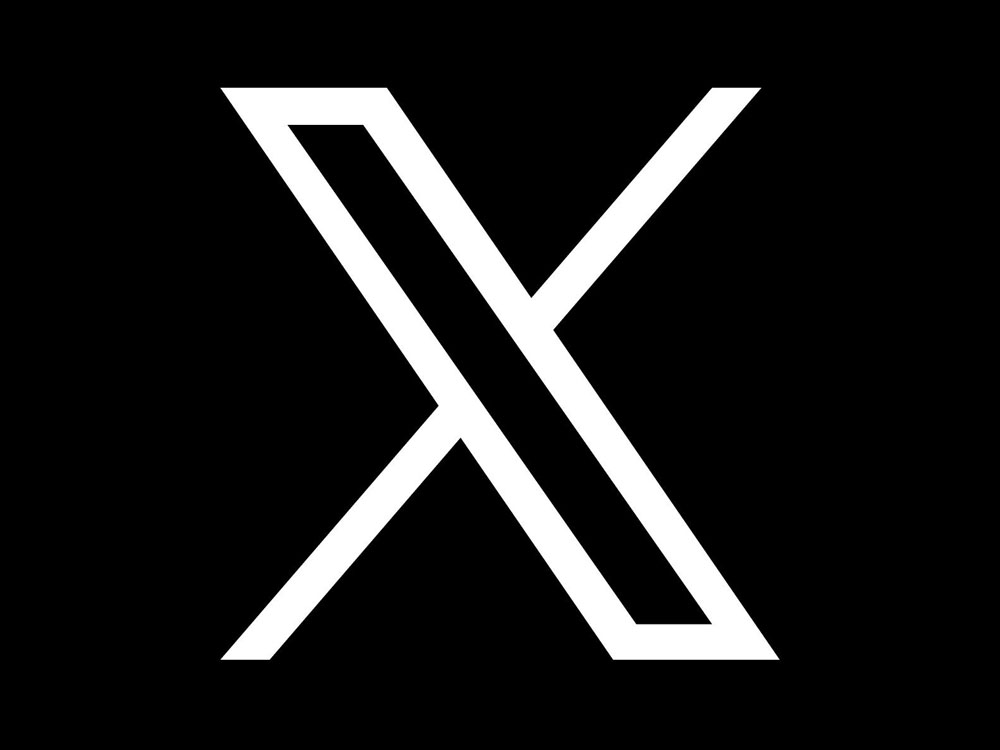
Karena Android berjalan di berbagai ponsel dari berbagai produsen, ada banyak cara buat ganti ikon aplikasi tergantung merek dan model ponsel kamu. Tapi kalau kamu cari cara yang cepat dan sederhana tanpa peduli tipe ponsel kamu, Shortcut Maker adalah pilihan tepat:
- Download ikon Twitter ke ponsel kamu dan simpan sebagai foto. Lagi-lagi, banyak pilihan ikonnya, tapi mungkin lebih baik pilih yang tanpa bingkai, sesuai dengan tampilan aplikasi Android modern.
- Download Shortcut Maker dari Play Store.
- Buka Shortcut Maker, lalu pilih “Apps” dari menu pilihan.
- Scroll dan tap “X.”
- Pilih “Tap to Edit Label” (Tap untuk Edit Nama), terus ganti nama labelnya jadi “Twitter.”
- Tap “Icon,” lalu pilih “Gallery Image” (Gambar dari Galeri) buat pilih ikon Twitter dari foto kamu. Atur ukuran potongannya, terus tap centang untuk lanjut.
- Tap centang lagi, lalu pilih “Create Shortcut” (Buat Shortcut). Di sini, kamu bisa seret shortcut baru kamu ke layar utama, atau tambahkan lewat opsi sistem.
Satu kekurangan Shortcut Maker adalah nanti ada panah di ikon aplikasi kamu buat nunjukin bahwa itu bukan aplikasi asli, cuma alias aja.
Kalau kamu mau ganti ikon aplikasi “X” itu sendiri, kamu harus ikuti petunjuk buat Android kamu masing-masing. Android Police punya panduan umum yang oke buat customisasi aplikasi di sini.
Walaupun kamu udah berhasil mengembalikan “X” ke Twitter di layar ponsel kamu, semua di dalam Aplikasi yang Dulu Dikenal Sebagai Twitter bakal tetep tampil sesuai keinginan Twitter.
Saat ini, itu aplikasi bernama “X,” tapi semuanya tetep bertuliskan merek Twitter. Dengan kata lain, ini emang berantakan banget.
Cek Berita dan Artikel yang lain di Google News GEEKSAKU!